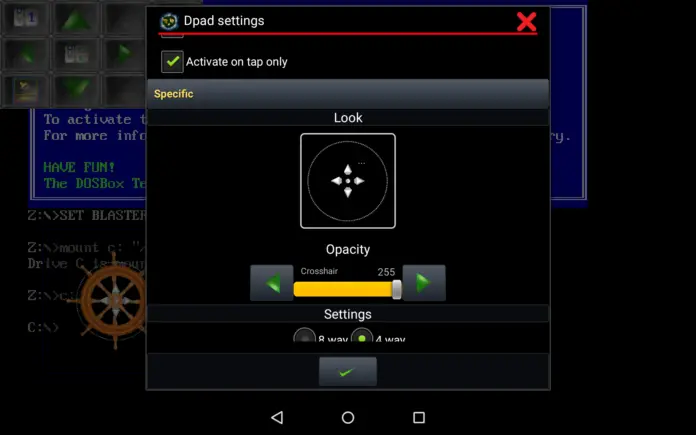Salut encore les amis. Aujourd’hui je vous présente une nouvelle astuce sur comment jouer aux jeux DOS en utilisateur l’émulateur Magic DOS Box.
En effet, L’émulateur DOS n’est certainement pas pour les âmes sensibles. Car, il faut du temps et des efforts pour configurer l’émulateur et personnaliser les commandes de chaque jeu. En plus, un autre défi consiste à obtenir le jeu lui-même.
Alors, où acheter les jeux DOS?
Pour couper court, je vous conseille de visiter le site GoG.com pour vous procurer des jeux DOS payants. Cependant, vous avez la possibilité de télécharger bien d’autres sur Internet. Mais, le processus est très long. Mais, Le résultat peut en valoir la peine puisque vous pouvez jouer à des jeux nostalgiques étonnants, sans microtransactions ni publicités.
Commencez par télécharger un émulateur DOS sur Android
En effet, un émulateur est un logiciel qui permet à un système de se comporter comme un autre. Il existe des émulateurs qui vous permettent d’exécuter des applications Android sur votre PC et vice versa.
L’émulateur DOS que nous recommandons est Magic Dos Box, car il vous permet de personnaliser l’interface en profondeur. La version gratuite vous permet d’ajouter un seul jeu à expérimenter, mais si vous souhaitez émuler plusieurs jeux à la fois, vous devrez acheter l’application.
– Installez Magic Dosbox sur votre appareil Android.
– Sur l’écran de bienvenue, appuyez sur le bouton avec une flèche verte pour démarrer l’application.
– Ensuite, sous Disposition des jeux et emplacement des paramètres, sélectionnez Privé.
– Choisissez le thème désiré, si vous êtes novice en la matière, optez pour le thème standard (le deuxième).
– Enfin, appuyez sur le bouton avec une coche verte pour terminer la configuration de l’application.
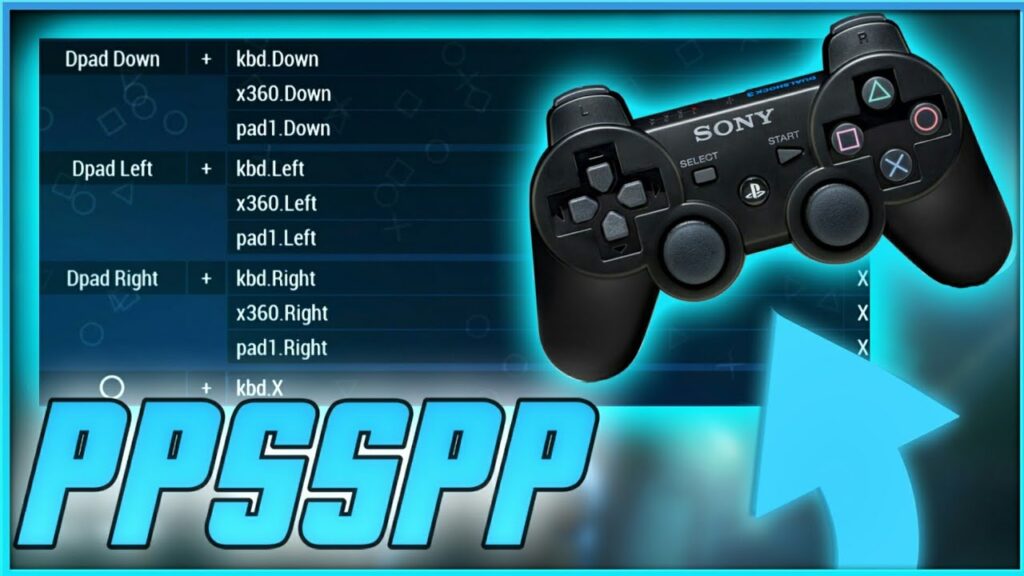
Première étape : Quel jeu DOS téléchargé sur Android ?
En effet, vous pouvez télécharger le jeu DOS de votre choix sur votre appareil Android. GOG.com est l’un des sites les plus fiables pour acheter/télécharger divers jeux DOS (je ne recommande pas steam car, la version steam des jeux DOS peut être modifiée pour être compatible avec Windows).
La taille des jeux DOS peut varier considérablement, il est donc difficile de mettre le doigt dessus. Les titres les plus importants atteindront des gigaoctets, tandis que certains classiques plus anciens atteindront des mégaoctets. Il est conseillé de vérifier la taille du jeu avant de le télécharger, afin de s’assurer qu’il y a suffisamment d’espace sur le téléphone pour le contenir.
La version Lite de Magic est également disponible sur Google Play Store.
Deuxième étape : Extraction et organisation des fichiers
Placez le jeu dans votre espace de stockage interne (une carte SD n’est pas recommandée) et dans un dossier. S’il est dans un format compressé, n’oubliez pas de l’extraire au préalable.
Dans cette astuce, nous utiliserons le chemin /storage/emulated/0/Download/DOS, où DOS est le dossier dans lequel tous les jeux seront stockés. L’utilisation de dossiers pour organiser les fichiers des émulateurs permet de garder les choses en ordre.
C’est bien mieux que d’avoir un tas de gros fichiers de jeux DOS éparpillés dans des zones aléatoires de votre espace de stockage mobile.
Troisième étape : Chargement des jeux sur Android
Pour charger les jeux sur votre smartphone Android, commencer par :
– Ouvrir l’application Magic Dos box et appuyer sur le signe plus présent au milieu à gauche de votre écran.
– Dans la boîte de dialogue Ajouter, cliquez sur Nouveau jeu.
– Dans la boîte de dialogue Configuration, donnez un titre au jeu. Ensuite, faites défiler l’écran vers le bas jusqu’à ce que vous atteigniez la section Logiciel.
– Taper sur Choisir dans la section Programme principal et recherchez le fichier .exe du jeu. Ce fichier .exe sera responsable de l’exécution du jeu DOS sélectionné sur votre appareil Android.
– Sous le programme principal se trouve la section Setup. Tapez sur Choisir et sélectionnez le fichier .bat du jeu. Toutefois, s’il n’existe pas de fichier .bat, vous pouvez sélectionner le même fichier .exe que celui que vous avez choisi ci-dessus. Laissez tous les autres champs tels quels.
Après avoir coché cette case, un message de félicitations s’affiche. À ce stade, votre jeu devrait également se lancer en arrière-plan. Fermez la boîte de dialogue de félicitations et commencez à jouer à votre jeu DOS préféré sur votre appareil Android. Si vous souhaitez optimiser votre expérience de jeu, par exemple en ajoutant des touches virtuelles, des touches de raccourci, un game-pad ou un joystick virtuel, continuez à lire.
Dernière étape : Maîtriser les commandes ainsi que les paramètres
L’application dispose d’un ensemble d’outils importants qui, pour une raison quelconque, sont quelque peu cachés. Pour les voir, appuyez sur le bouton Retour et le menu Paramètres généraux s’ouvrira. Il s’agit de l’ajout de touches virtuelles, de touches spéciales (touches de fonction, Alt, Shift, Enter, barre d’espace, etc.), de la souris, du clavier, etc.
Pour jouer à des jeux d’émulation DOS sur des appareils Android, vous pouvez envisager d’ajouter un joystick ou des touches virtuelles. Pour cela, appuyez longuement sur l’écran pendant quelques secondes.
La boîte de dialogue Paramètres généraux s’affiche alors. En la fermant, vous ouvrirez la section Widgets. Tapez simplement sur l’option souhaitée et placez-la n’importe où sur votre écran. N’oubliez pas de sauvegarder vos widgets en les sélectionnant individuellement et en tapant sur l’icône de sauvegarde (disquette).
Comment jouer aux jeux d’émulation DOS en mode Plein écran ?
En effet, si vous souhaitez jouer à un jeu en mode plein écran, appuyez sur :
- Ajuster l’écran (Paramètres généraux)
- Taille et
- Position
- Changer le mode d’aspect en plein écran et mettre à l’échelle à 100 %. Changez également l’orientation de votre appareil en mode paysage.
C’est tout ce dont vous avez besoin pour jouer à n’importe quel jeu DOS sur votre appareil Android. Bien que la configuration puisse sembler longue, il suffit de suivre toutes les instructions énumérées et ce sera un jeu d’enfant pour vous.
Cela étant, si vous avez encore des questions; n’hésitez pas de nous joindre dans les commentaires.